Nikon D850 Menu guide [uk]

У цьому посібнику наведено детальний опис параметрів
меню, а також відомості про аксесуари та підключення
фотокамери до інших пристроїв.
ЦИФРОВА ФОТОКАМЕРА
Путівник по меню
Ua
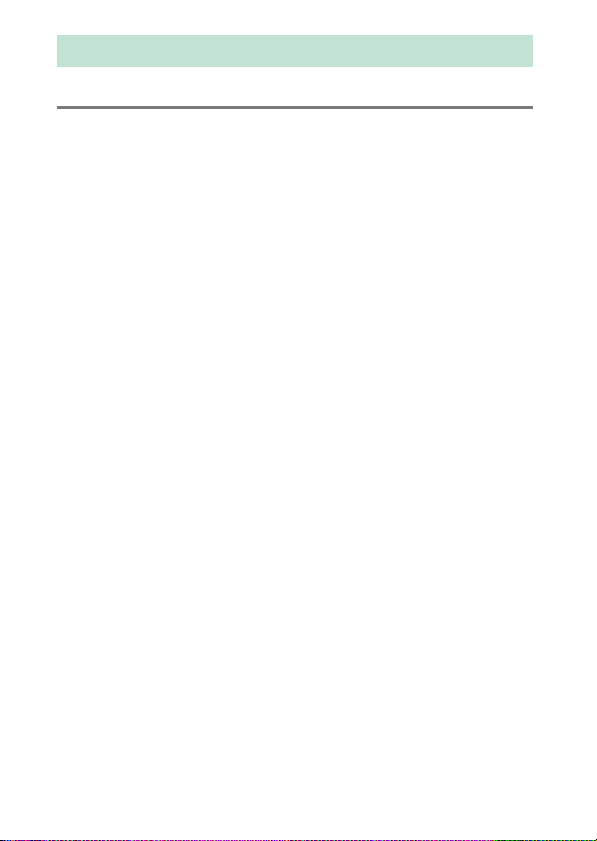
Зміст
Путівник по меню 9
Значення за замовчуванням ................................................................. 9
D Меню відтворення: робота із зображеннями .......................... 19
Видалити ...................................................................................................... 20
Папка відтворення................................................................................... 20
Приховати зображення......................................................................... 21
Налашт. дисплея відтворення ............................................................ 22
Копіювати зображення.......................................................................... 23
Перегляд зображення............................................................................ 27
Після видалення........................................................................................ 27
Показувати після серії............................................................................ 28
Авт. повертання зображен................................................................... 28
Повернути вертикально ....................................................................... 29
Показ слайдів ............................................................................................. 29
Вибр. для надс. на інтел. пристр........................................................ 31
C Меню фотозйомки: параметри зйомки ..................................... 32
Банк меню режиму фотоз..................................................................... 33
Розшир. банки меню фотоз.................................................................. 35
Папка для зберігання.............................................................................. 35
Називання файлів..................................................................................... 38
Вибір основного гнізда.......................................................................... 39
Функція додатк. гнізда ........................................................................... 39
Керування спалахом............................................................................... 40
Область зображення............................................................................... 45
Якість зображення................................................................................... 46
Розмір зображення ................................................................................. 47
Запис. у форматі NEF (RAW).................................................................. 48
Параметри чутливості ISO.................................................................... 49
2
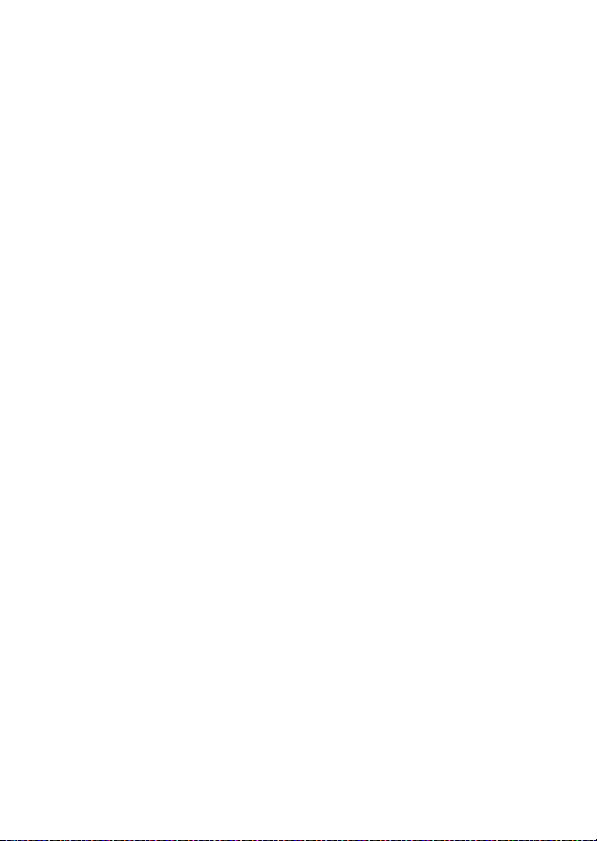
Баланс білого............................................................................................. 50
Установити Picture Control .................................................................. 52
Керування Picture Control.................................................................... 53
Колірний простір..................................................................................... 56
Активний D-Lighting............................................................................... 56
ЗШ під час тривал. експозиції
(зменшення шуму під час тривалої експозиції).................... 57
ЗШ при високій чутл. ISO...................................................................... 57
Керування віньєтуванням.................................................................... 58
Автом. виправл. спотв........................................................................... 59
Зменшення мерехтіння......................................................................... 60
Набір автобрекетингу............................................................................ 61
Багатократна експозиція ..................................................................... 62
HDR (розш. динам. діапаз.)................................................................... 69
Зйомка з інтервалами............................................................................ 70
Зйомка зі зсувом фокуса....................................................................... 80
Безшумна фотоз. live view.................................................................... 81
1 Меню відеозйомки: параметри відеозйомки ........................... 82
Скинути меню відеозйомки................................................................ 83
Називання файлів.................................................................................... 83
Місце призначення................................................................................. 83
Область зображення.............................................................................. 83
Розмір кадру/част. кадрів.................................................................... 84
Якість відео................................................................................................. 85
Тип відеофайлу......................................................................................... 85
Параметри чутливості ISO................................................................... 85
Баланс білого............................................................................................. 86
Установити Picture Control .................................................................. 86
Керування Picture Control.................................................................... 86
Активний D-Lighting............................................................................... 86
ЗШ при високій чутл. ISO...................................................................... 87
3
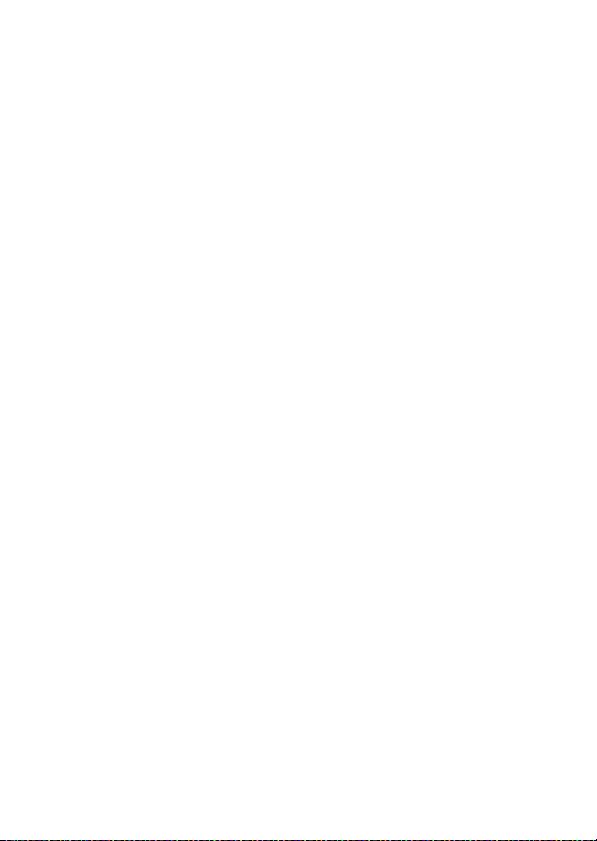
Зменшення мерехтіння.......................................................................... 87
Чутливість мікрофона ............................................................................ 88
Атенюатор ................................................................................................... 88
Амплітудно-част. характер................................................................... 89
Зменш. шуму при вітрі............................................................................ 89
Електронний VR......................................................................................... 89
Сповільнена відеозйомка..................................................................... 90
A Користувацькі параметри:
точне налаштування параметрів фотокамери........................ 99
Банк користув. параметрів ............................................................... 103
a: Автофокусування..................................................................................105
a1: Вибір пріоритету AF-C.................................................................. 105
a2: Вибір пріоритету AF-S .................................................................. 106
a3: Фокус. з відстеж. і фіксац............................................................. 107
a4: Вияв. обличчя для 3D-стеження.............................................. 108
a5: Область огляду 3D-стеж.............................................................. 108
a6: Кількість точок фокус. .................................................................. 108
a7: Зберегти за положенням ............................................................ 109
a8: Активація АФ .................................................................................... 110
a9: Обмеж. вибір реж. зони АФ ....................................................... 111
a10: Обмеж. режиму автофокус...................................................... 111
a11: Закільц. вибір точки фок........................................................... 112
a12: Параметри точки фокус............................................................ 113
a13: Кільце ручного фокус. за АФ................................................... 114
b: Вимірювання/експозиція..................................................................115
b1: Значення кроку чутл. ISO............................................................ 115
b2: Кроки ЗЕ для регул.експоз......................................................... 115
b3: Знач. кроку кор.екс./спал........................................................... 115
b4: Зручна корекція експозиції....................................................... 116
b5: Матричне вимірювання.............................................................. 117
b6: Зона центр.-зважен. вимір......................................................... 117
b7: Точне налашт. оптим. експ......................................................... 117
4
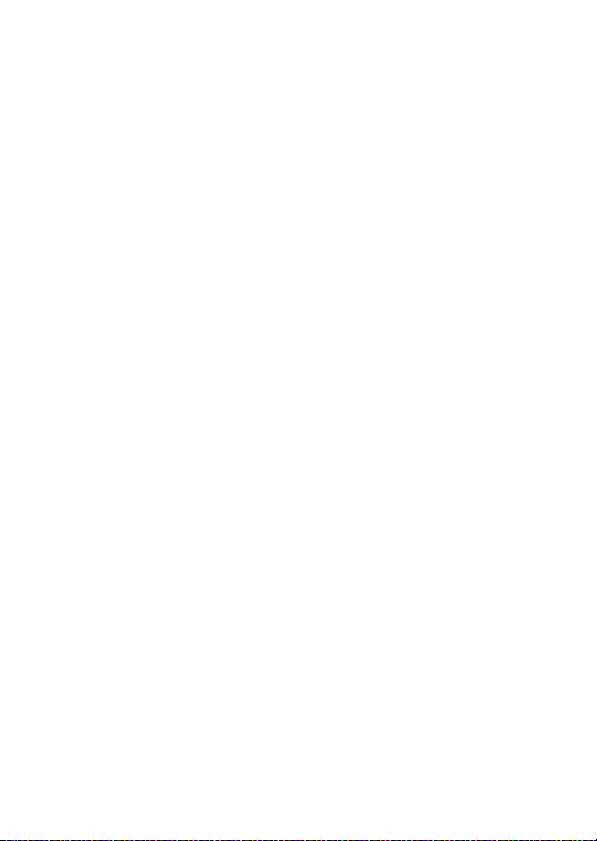
c: Таймери/фіксація АЕ............................................................................118
c1: Кнопка спуску затвора AE-L ....................................................... 118
c2: Таймер режиму очікування........................................................ 118
c3: Автоспуск............................................................................................ 119
c4: Затримка вимкн. монітора.......................................................... 119
d: Зйомка/відображення ........................................................................120
d1: Швидк. зйомки в реж. CL............................................................. 120
d2: Макс. непер. роботи затв............................................................ 120
d3: Відображення ISO........................................................................... 120
d4: Парам. реж. синхр. спуску.......................................................... 121
d5: Режим затримки експозиції....................................................... 121
d6: Електрон. передня шторка ........................................................ 121
d7: Послідовна нумер. файлів.......................................................... 122
d8: Колір виділення контурів ........................................................... 123
d9: Відображ. сітки видошук............................................................. 123
d10: Підсвічування РК-дисплея ....................................................... 124
d11: Live view у безпер. реж.............................................................. 125
d12: Оптичний VR................................................................................... 125
e: Брекетинг/спалах..................................................................................126
e1: Швидк. синхр. спалаху.................................................................. 126
e2: Витримка для спалаху................................................................... 127
e3: Корекц.експоз. для спалах.......................................................... 127
e4: Автом. керув. чутлив. ISO M......................................................... 128
e5: Моделюючий спалах..................................................................... 128
e6: Автобрекетинг (режим M) .......................................................... 129
e7: Порядок брекетингу ..................................................................... 129
f: Елементи керування .............................................................................130
f1: Признач. корист. ел. керув.......................................................... 130
f2: Центр. кнопка мультисел............................................................. 142
f3: Фіксація витр. й діафрагми.......................................................... 144
f4: Налаштув. дисків керув................................................................. 144
5
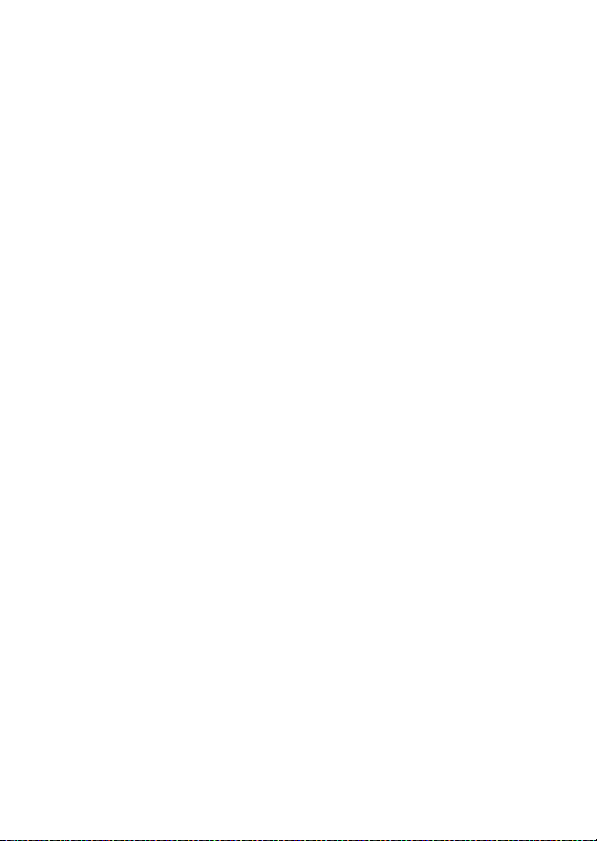
f5: Мультиселектор............................................................................... 147
f6: Диск після відпуск. кнопки.......................................................... 147
f7: Інвертувати індикатори................................................................ 148
f8: Парам. кнопки live view ................................................................ 148
f9: Перемикач D..................................................................................... 148
f10: Признач. кнопок MB-D18........................................................... 149
g: Відео............................................................................................................152
g1: Признач. корист. ел. керув......................................................... 152
g2: Яскравість виділення.................................................................... 156
B Меню налаштування: налаштування фотокамери ................. 157
Форматувати карту пам’яті ............................................................... 158
Мова (Language) .................................................................................... 158
Часовий пояс і дата .............................................................................. 159
Яскравість монітора............................................................................. 160
Колірний баланс монітора................................................................ 161
Віртуальний горизонт......................................................................... 162
Інформаційний екран.......................................................................... 163
Точне налаштування АФ .................................................................... 164
Дані об’єкт. без вбуд. проц................................................................ 169
Чистити датчик зображення............................................................ 169
Підняти дзерк. для чищення ............................................................ 170
Етал. знімок для видал. пилу ............................................................ 173
Коментар до зображення.................................................................. 175
Про авторські права ............................................................................ 176
Параметри звукових сигналів ......................................................... 177
Сенсорні елементи керування........................................................ 178
HDMI............................................................................................................ 178
Дані розташування ............................................................................... 179
Парам. безпр. керув. (WR).................................................................. 180
Призн. дист. кноп. Fn (WR)................................................................. 181
6
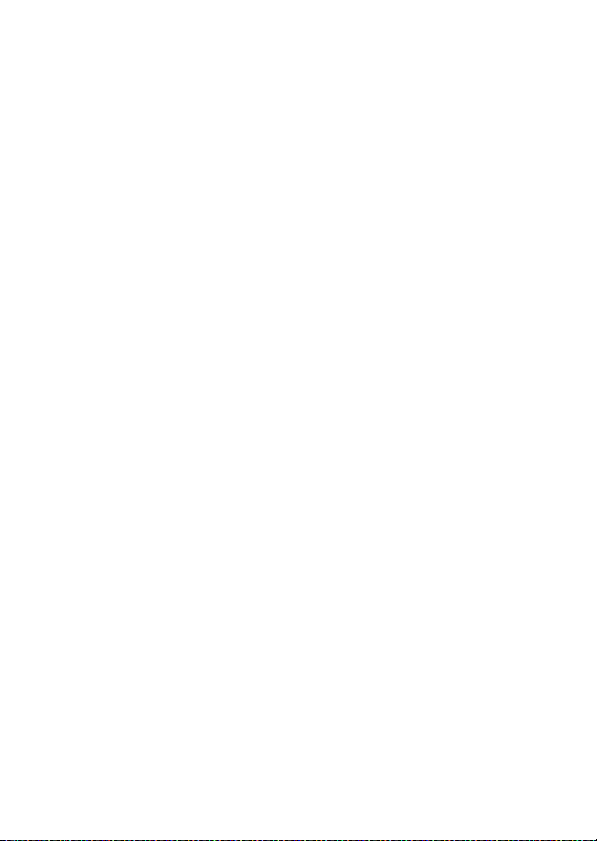
Режим польоту........................................................................................ 181
Підключитися до інт. пристрою...................................................... 182
Надсилати на інт. пристр. (авто)...................................................... 183
Wi-Fi.............................................................................................................. 183
Bluetooth.................................................................................................... 184
Мережа....................................................................................................... 184
Завантаження Eye-Fi............................................................................. 185
Позначення відповідності ................................................................. 186
Тип елем. живл. MB-D18...................................................................... 187
Порядок елементів живл.................................................................... 188
Відомості про елемент живл. ........................................................... 189
Блок. затв. при пуст. гнізді ................................................................. 190
Зберегти/завант. параметри............................................................ 191
Скинути всі параметри........................................................................ 193
Версія мікропрограми......................................................................... 193
N Меню обробки: створення оброблених копій ........................ 194
Обробка NEF (RAW)............................................................................... 197
Обтинати.................................................................................................... 201
Змінити розмір........................................................................................ 202
D-Lighting.................................................................................................. 204
Кориг. ефекту черв. очей................................................................... 205
Вирівнювання.......................................................................................... 205
Виправлення спотвор.......................................................................... 206
Керування перспективою.................................................................. 207
Ефекти фільтра........................................................................................ 208
Монохромний......................................................................................... 208
Накладання зображень....................................................................... 209
Обітнути відео......................................................................................... 212
Зіставлення варіантів........................................................................... 212
O Моє меню/m Останні налаштування .......................................... 214
7
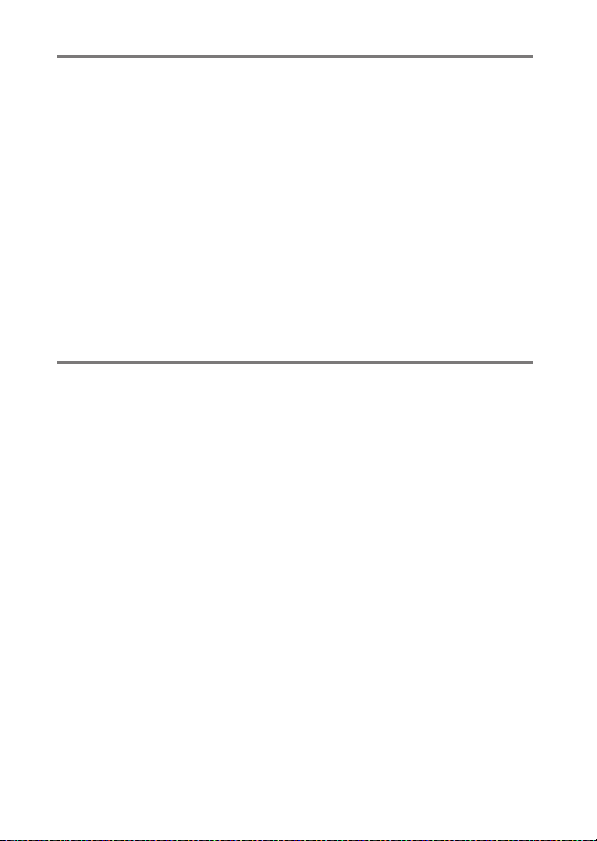
Додаткові спалахи 219
Параметри керування спалахом ..................................................... 219
Спалахи, установлені на фотокамері.................................................... 219
Зйомка з дистанційним керуванням спалахами.............................. 219
Оптичне AWL......................................................................................... 221
Спалах SB-5000/SB-500................................................................................ 221
Радіо AWL............................................................................................... 230
Установлення безпроводового підключення................................... 230
Налаштування параметрів спалахів...................................................... 234
Додавання спалаху, установленого на башмак для
аксесуарів .................................................................................................... 240
Корекція спалаху ................................................................................. 241
Оптичне/радіо AWL ............................................................................. 242
Перегляд інформації про спалах..................................................... 243
Технічні примітки 246
Програмний режим експозиції........................................................ 246
Підключення ......................................................................................... 247
Установлення ViewNX-i............................................................................... 247
Копіювання знімків на комп’ютер.......................................................... 248
Мережа Ethernet та безпроводові мережі......................................... 251
Друк знімків...................................................................................................... 253
Перегляд знімків на екрані телевізора................................................ 256
Інші аксесуари ...................................................................................... 260
Ємність буфера............................................................................................... 269
Під’єднання з’єднувача живлення та адаптера змінного
струму ............................................................................................................ 271
8
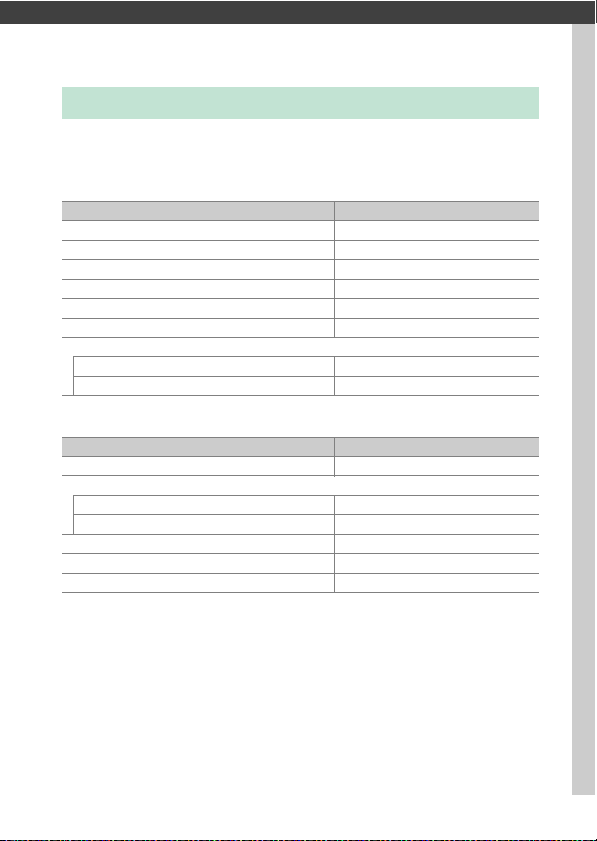
Путівник по меню
Значення за замовчуванням
Нижче наведено значення за замовчуванням для параметрів меню
фотокамери.
❚❚ Значення за замовчуванням для меню відтворення
Папка відтворення (0 20) Усі
Перегляд зображення (0 27) Вимкнути
Після видалення (0 27) Показати наступне
Показувати після серії (0 28) Останнє зображення в серії
Авт. повертання зображен. (0 28) Увімкнути
Повернути вертикально (0 29) Увімкнути
Показ слайдів (0 29)
Тип зображення Нерухомі зобр. та відео
Інтервал кадру 2 с
❚❚ Значення за замовчуванням для меню фотозйомки
Розшир. банки меню фотоз. (0 35) Вимкнути
Папка для зберігання (0 35)
Перейменувати ND850
Вибрати папку за номером 100
Називання файлів (0 38) DSC
Вибір основного гнізда (0 39) Гніздо кар. пам. XQD
Функція додатк. гнізда (039 ) Запасне місце
Параметр За замовчуванням
Параметр За замовчуванням
9Путівник по меню
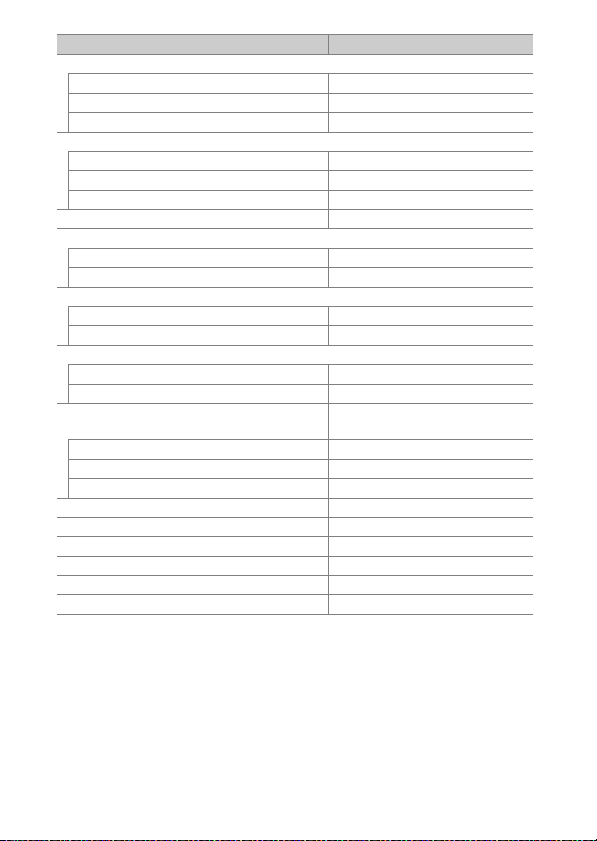
Керування спалахом (0 40)
Режим керування спалахом TTL
Параметри безпр. спалаху Вимкнути
Дистанц. керування спалахом Груповий спалах
Область зображення (0 45)
Вибрати обл. зображ. FX (36 × 24)
Автом. обтинання DX Увімкнути
Відображ. маски видошукача Вимкнути
Якість зображення (0 46) JPEG normal
Розмір зображення (0 47)
JPEG/TIFF Великий
NEF (RAW) Великий
Запис. у форматі NEF (RAW) (048)
Стиснення NEF (RAW) Стиснення без втрат
Глиб. кольору NEF (RAW) 14 бітів
Параметри чутливості ISO (0 49)
Чутливість ISO 100
Автом. керув. чутлив. ISO Вимкнути
Баланс білого (0 50)
Точне налаштування A-B: 0, G-M: 0
Вибрати колірну темп. 5000 К
Поперед. налашт. вручну d-1
Установити Picture Control (0 52) Авто
Колірний простір (0 56) sRGB
Активний D-Lighting (0 56) Вимкнути
ЗШ під час тривал. експозиції (0 57) Вимкнути
ЗШ при високій чутл. ISO (0 57) Звичайний
Керування віньєтуванням (0 58) Звичайне
Параметр За замовчуванням
Авто > AUTO0 Білі кольори (зменшити
теплі)
10 Путівник по меню
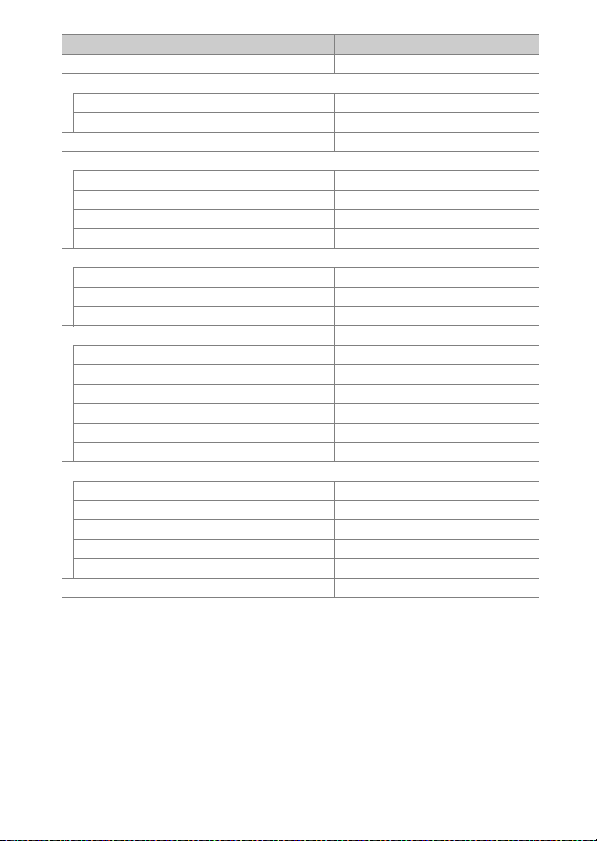
Автом. виправл. спотв. (059) Вимкнути
Параметр За замовчуванням
Зменшення мерехтіння (0 60)
Параметр зменш. мерехтіння Не активувати
Індикатор зменш. мерехтіння Увімкнути
Набір автобрекетингу (0 61) AE та брекетинг спалаху
Багатократна експозиція (0 62)
*
Режим багатокр. експоз. Вимкнути
Кількість знімків 2
Режим накладання Середній
Збер. всі знім. з різ. зн. експ. Увімкнути
HDR (розш. динам. діапаз.) (0 69)
Режим HDR Вимкнути
Диференціал експоз. Авто
Розгладжування Звичайне
Зйомка з інтервалами (0 70) Вимкнути
Вибр. день/час поч. Зараз
Інтервал 1 хвилина
Інтервали × знімки/інтервал 0001×1
Пом’якшення експозиції Вимкнути
Безшумна фотозйомка Вимкнути
Пріоритет інтервалу Вимкнути
Зйомка зі зсувом фокуса (0 80)
К-ть знім. 100
Ширина кроку фокусування 5
Інтервал до наступного знімка 00
Пом’якшення експозиції Вимкнути
Безшумна фотозйомка Вимкнути
Безшумна фотоз. live view (0 81) Вимкнути
* Скидання параметрів меню фотозйомки недоступне під час зйомки.
11Путівник по меню
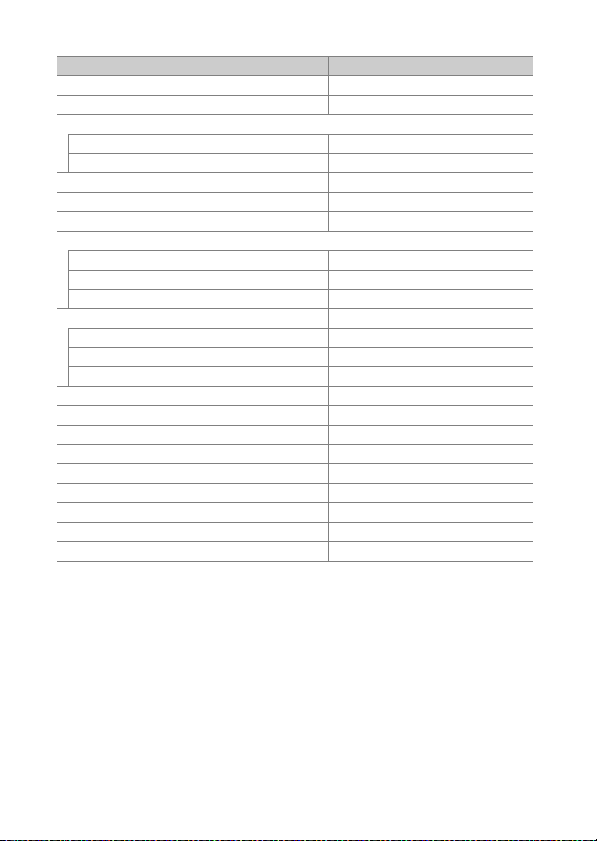
❚❚ Значення за замовчуванням для меню відеозйомки
Називання файлів (0 83) DSC
Місце призначення (0 83) Гніздо кар. пам. XQD
Область зображення (0 83)
Вибрати обл. зображ. FX
Автом. обтинання DX Увімкнути
Розмір кадру/част. кадрів (0 84) 1920× 1080; 60p
Якість відео (0 85) Висока якість
Тип відеофайлу (0 85) MOV
Параметри чутливості ISO (0 85)
Максимальна чутливість 25600
Авт. керув. ISO (режим M) Вимкнути
Чутливість ISO (режим M) 100
Баланс білого (0 86) Настройки як для знімків
Точне налаштування A-B: 0, G-M: 0
Вибрати колірну темп. 5000 К
Поперед. налашт. вручну d-1
Установити Picture Control (0 86) Настройки як для знімків
Активний D-Lighting (0 86) Вимкнути
ЗШ при високій чутл. ISO (0 87) Звичайний
Зменшення мерехтіння (0 87) Авто
Чутливість мікрофона (0 88) Авт. керування чутливістю
Атенюатор (0 88) Не активувати
Амплітудно-част. характе р. (089) Широкий діапазон
Зменш. шуму при вітрі (0 89) Вимкнути
Електронний VR (0 89 ) Вимкнути
Параметр За замовчуванням
12 Путівник по меню

Сповільнена відеозйомка (090) Вимкнути
Інтервал 5 с
Час зйомки 25 хвилин
Пом’якшення експозиції Увімкнути
Безшумна фотозйомка Вимкнути
Область зображення
Вибрати обл. зображ. FX
Автом. обтинання DX Увімкнути
Розмір кадру/част. кадрів 1920 × 1080; 60p
Пріоритет інтервалу Вимкнути
Параметр За замовчуванням
❚❚ Значення за замовчуванням для меню користувацьких параметрів
a1 Вибір пріоритету AF-C (0105) Спуск
a2 Вибір пріоритету AF-S (0106) Фокус
a3 Фокус. з відстеж. і фі ксац. (0 107)
Реакція АФ на перешкоду 3
Рух об’єкта (Звичайний)
a4 Вияв. обличчя для 3D-стеження (0 108) Вимкнути
a5 Область огляду 3D-стеж. (0 108) Звичайна
a6 Кількість точок фокус. (0 108) 55 точок
a7 Зберегти за положенням (0 109) Вимкнути
a8 Активація АФ (0 110) З атвор/AF-ON
Спуск не у фокусі Активувати
a10 Обмеж. режиму автофокус. (0111) Без обмежень
a11 Закільц. вибір точки фок. (0 112) Не закільцьовувати
a12 Параметри точки фокус. (0113)
Підсвіч. точки фокусування Авто
Режим ручного фокусув. Увімкнути
Допоміжне динамічне АФ Увімкнути
a13 Кільце ручного фокус. за АФ (0 114) Активувати
Параметр За замовчуванням
13Путівник по меню
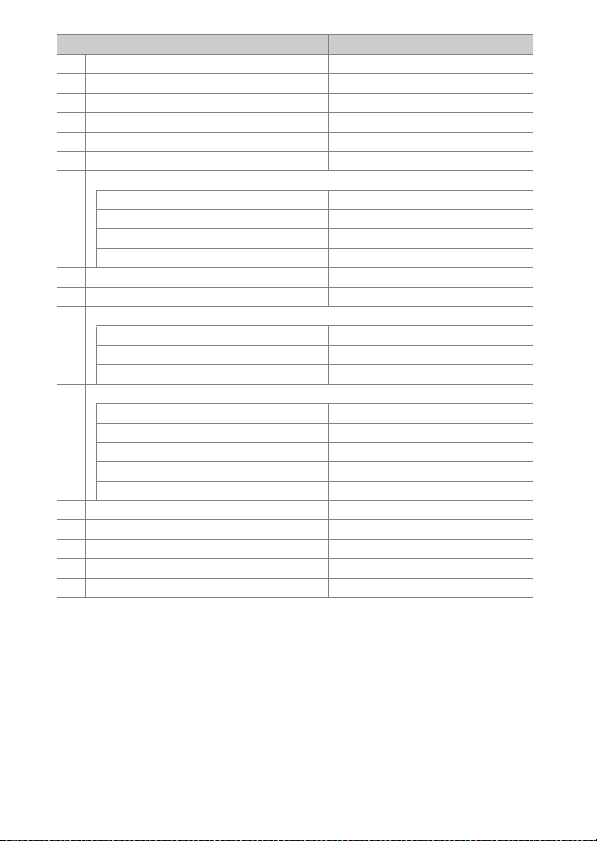
b1 Значення кроку чутл. ISO (0 115 ) 1/3 кроку
b2 Кроки ЗЕ для регул.експоз. (0115) 1/3 кроку
b3 Знач. кроку кор.екс./с пал. (0 115) 1/3 кроку
b4 Зручна корекція експозиції (0 116) Вимкнути
b5 Матричне вимірювання (0 117) Увімкн. виявлення обличчя
b6 Зона центр.-зважен. вимір. (0 117)
b7 Точне налашт. оптим. експ. (0117)
Матричне вимірювання 0
Центрально-зваж. вимір. 0
Точкове вимірювання 0
Зважене вимір. яскравості 0
c1 Кнопка спуску затвора AE-L (0 118) Вимкнути
c2 Таймер режиму очікування (0 118) 6 с
c3 Автоспуск (0 119)
Затримка автоспуску 10 с
Кількість знімків 1
Інтервал між знімками 0,5 с
c4 Затримка вимкн. монітора (0 119)
Відтворення 10 с
Меню 1 хв
Інформаційний екран 10 с
Перегляд зображення 4 с
Live view 10 хв
d1 Швидк. зйомки в реж. CL (0120) 5 кадр./с
d2 Макс. непер. роботи затв. (0120) 200
d3 Відображення ISO (0 120) Показ. лічильник кадрів
d4 Парам. реж. синхр. спуску ( 0121) Синхроніз.
d5 Режим затримки експозиції (0 121) Вимкнути
Параметр За замовчуванням
ø12 мм
14 Путівник по меню
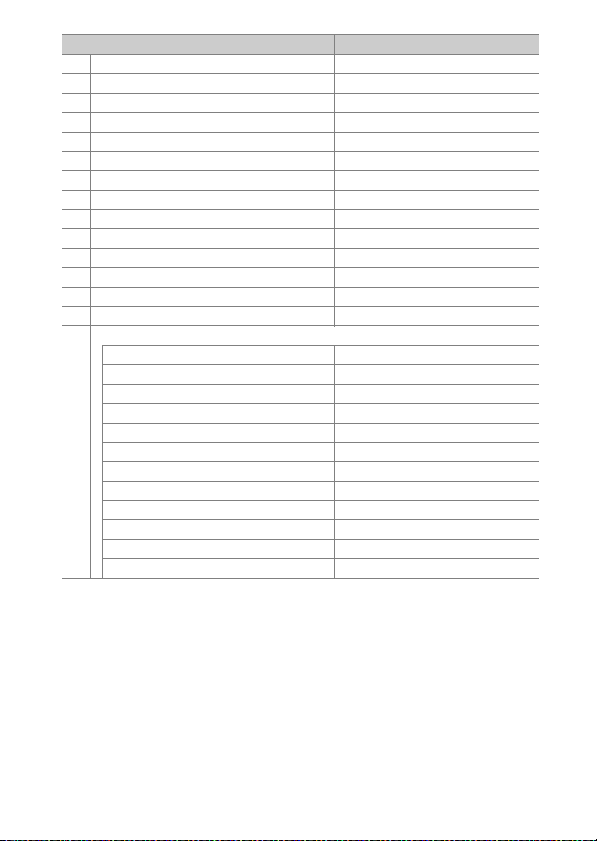
d6 Електрон. передня шторка (0 121) Не активувати
d7 Послідовна нумер. файлів (0 122) Увімкнути
d8 Колір виділення контурів (0 123) Червоний
d9 Відображ. сітки видо шук. (0 123) Вимкнути
d10 Підсвічування РК-дисплея (0 124) Вимкнути
d11 Live view у безпер. реж. (0 125) Увімкнути
d12 Оптичний VR (0 125) Увімкнути
e1 Швидк. синхр. спалаху (0 126) 1/250 с
e2 Витримка для спалаху (0 127) 1/60 с
e3 Корекц.експоз. для спалах. (0 127) Увесь кадр
e4 Автом. керув. чутлив. ISO M (0 128) Об’єкт і фон
e5 Моделюючий спалах (0128) Увімкнути
e6 Автобрекетинг (режим M) (0 129) Спалах/швидкість
e7 Порядок брекетингу (0129 ) [0] > [-] > [+]
f1 Признач. корист. ел. керув. (0 130)
Кнопка попереднього перегляду Попередній перегляд
Кнопка поперед. перегляду + y Немає
Кнопка Fn1 Немає
Кнопка Fn1 + y Вибрати область зображ.
Кнопка Fn2 Оцінювання
Кнопка AF-ON AF-ON
Допоміжний селектор Вибір точки фокусуванн я
Центр допоміжного селектора Фіксація АЕ/АФ
Центр допом. селектора + y Немає
Кнопка BKT + y Автобрекетинг
Кнопка відеозйомки + y Немає
Кнопки фокусування об’єктива Лише фіксація АФ
Параметр За замовчуванням
15Путівник по меню
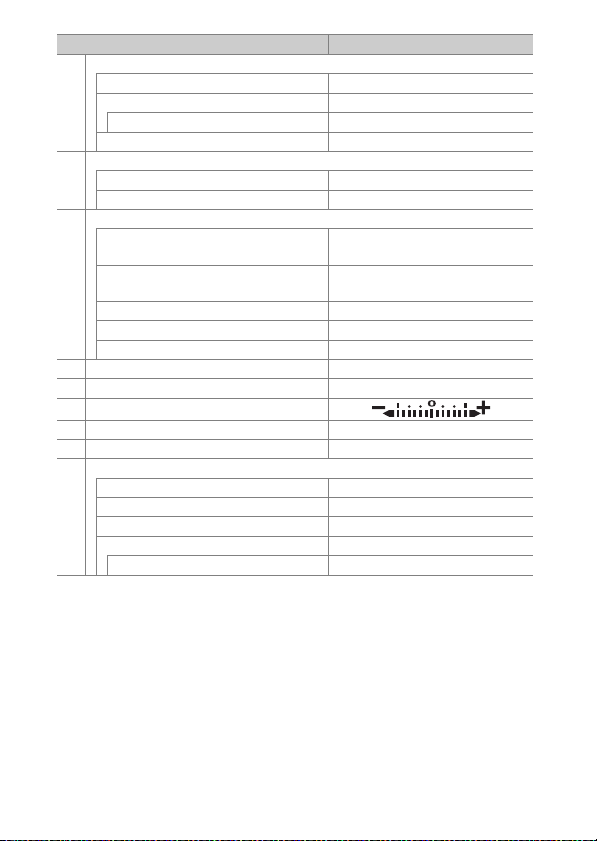
f2 Центр. кнопка мультисел. (0 142)
Режим зйомки Вибрати цент. точку фок.
Режим відтворення Увімкн./вимкн. масштаб.
Live view Вибрати цент. точку фок.
f3 Фіксація витр. й діафрагми (0144)
Фіксація витримки Вимкнути
Фіксація діафрагми Вимкнути
f4 Налаштув. дисків керув. (0 144)
Інвертувати обертання
Міняти гол./допоміжн.
Налаштування діафрагми Допоміжний диск керування
Меню та відтворення Вимкнути
Серій. зйомка доп. диском 10 кадрів
f5 Мультиселектор (0 147) Нічого не робити
f6 Диск після відпуск. кнопки (0 147) Ні
f7
Інвертувати індикатори (0 148)
f8 Парам. кнопки live view (0 148) Активувати
f9 Перемикач D (0 148) Заднє освіт. РК-дисплея (D)
f10 Признач. кнопок MB-D18 (0 149)
Кнопка Fn Фікс. АЕ (скин. при спуску)
Кнопка Fn + y Немає
Кнопка AF-ON Функція кнопки AF-ON фотокам.
Мультиселектор Функція мультиселект. фотокам.
Параметр За замовчуванням
Увімкн./вимкн. масштаб. Незначне збільшення (50%)
Корекція експозиції: U
Витримка/діафрагма: U
Налаштування експозиції: Вимкнути
Налаш. автофокусування: Вимкнути
Інф. про знім./відтв. знімка Інформ. D/Відтвор. C
16 Путівник по меню
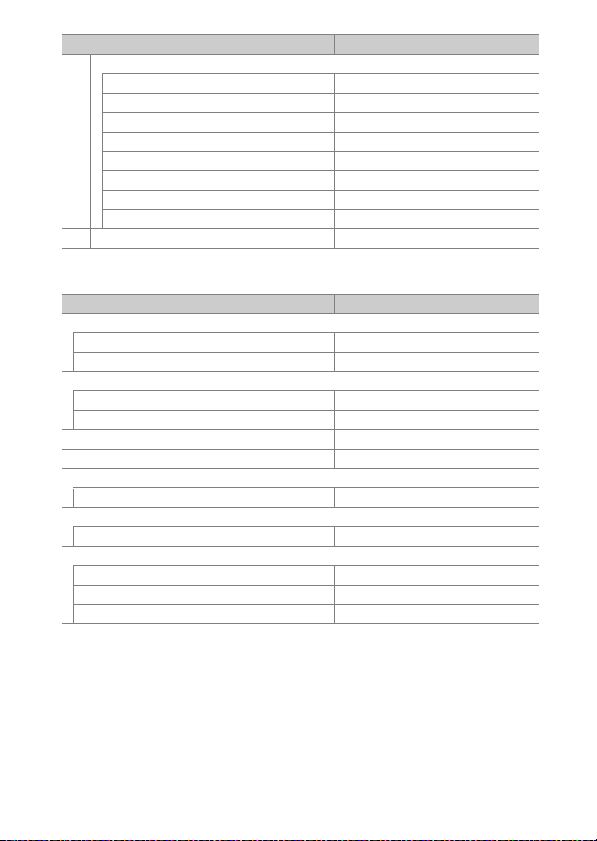
g1 Признач. корист. ел. керув. ( 0152)
Кнопка попереднього перегляду Маркування індексів
Кнопка поперед. перегляду + y Немає
Кнопка Fn1 Маркування індексів
Кнопка Fn1 + y Немає
Кнопка Fn2 Немає
Центр допоміжного селектора Фіксація АЕ/АФ
Центр допом. селектора + y Немає
Кнопка спуску затвора Фотозйомка
g2 Яскравість виділення (0 156) 248
Параметр За замовчуванням
❚❚ Значення за замовчуванням для меню налаштування
Часовий пояс і дата (0 159)
Синхронізація з інт. пристроєм Вимкнути
Літній час Вимкнути
Яскравість монітора (0 160)
Меню/відтворення 0
Live view 0
Колірний баланс монітора (0161) A-B: 0, G-M: 0
Інформаційний екран (0 163) Авто
Точне налаштування АФ (0 164)
Точне нал. АФ (перемикач) Вимкн ути
Чистити датчик зображення (0 169)
Чист. при запуску/вимкн. Чист. при запуску і вимкн.
Параметри звукових сигналів (0 177)
Увімк./вимк. звуковий сигнал Вимкнути
Гучність 2
Тон Низький
Параметр За замовчуванням
17Путівник по меню
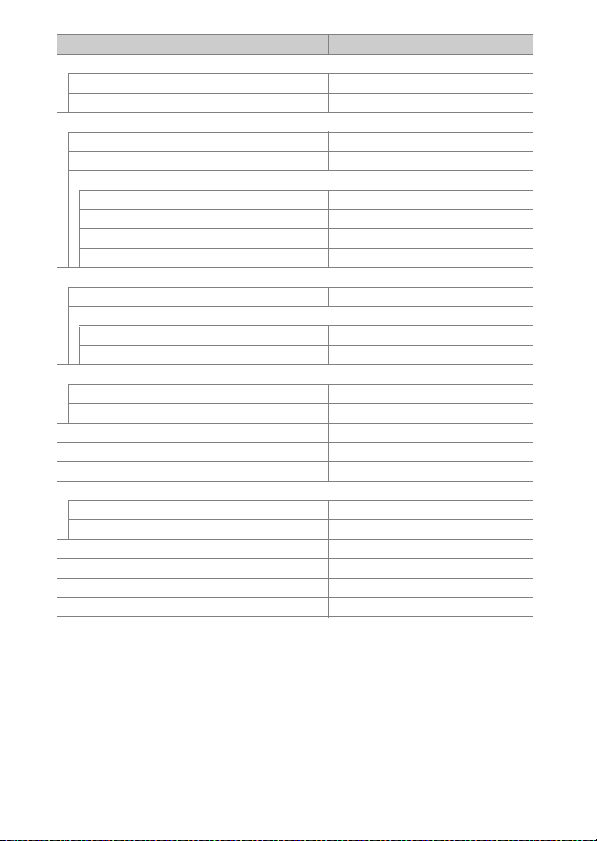
Сенсорні елементи керування (0 178)
Увімк./вимк. сенс. ел. керув. Активувати
Гортання за повнок. відтв. ЛіворучVправоруч
HDMI (0 178)
Вихідна розділ. здатність Авто
Керування зовн. записуванням Вимкнути
Розширені параметри
Вихідний діапазон Авто
Вихідн.розмір відобр. 100%
Екранне відобр. live view Увімкнути
Подвійний монітор Увімкнути
Дані розташування (0 179)
Завантажити з інт. пристрою Ні
Параметри зовн. пристрою GPS
Таймер режиму очікування Активувати
Установити час за супутн. Так
Парам. безпр. керув. (WR) (0180)
Світлодіодна лампа Увімкнути
Режим з’єднання Сполучення
Призн. дист. кноп. Fn (WR) (0 181) Немає
Режим польоту (0 181) Не активувати
Надсилати на інт. пристр. (авто) (0 183) Вимкнути
Bluetooth (0 184)
Підключення до мережі Не активувати
Надсилати, коли вимкнено Увімкнути
Завантаження Eye-Fi (0 185) Активувати
Тип елем. живл. MB-D18 (0 187) LR6 (AA лужні)
Порядок елементів живл. (0188) Спершу ел. живл. MB-D18
Блок. затв. при пуст. гнізді (0 190) Не блокувати затвор
Параметр За замовчуванням
18 Путівник по меню
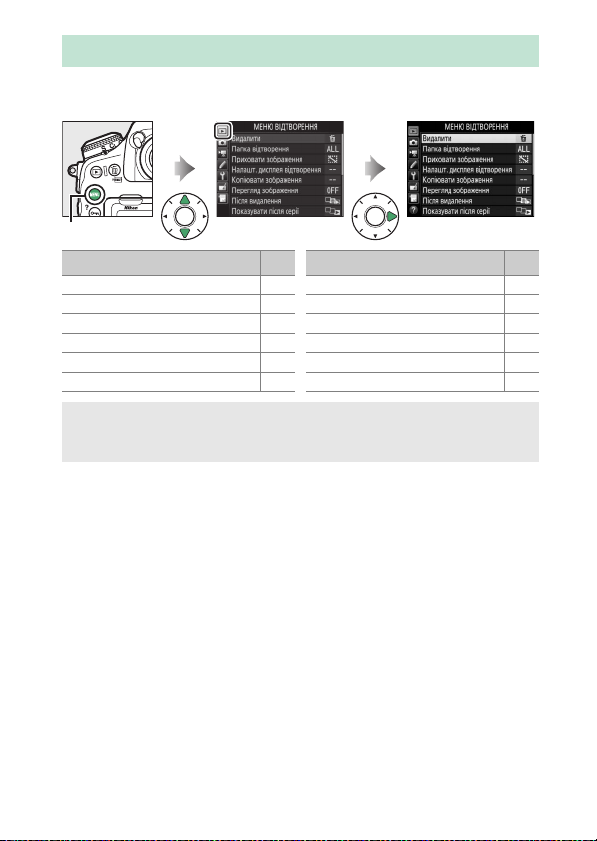
D Меню відтворення: робота із зображеннями
Щоб відобразити меню відтворення, натисніть кнопку G і виберіть
вкладку K (меню відтворення).
Кнопка G
Параметр
Видалити 20
Папка відтворення 20
Приховати зображення 21
Налашт. дисплея відтворення 22
Копіювати зображення 23
Перегляд зображення 27
0
Після видалення 27
Показувати після серії 28
Авт. повертання зображен. 28
Повернути вертикально 29
Показ слайдів 29
Вибр. для надс. на інтел. пристр. 31
A Див. також
Параметри меню за замовчуванням наведено в розділі «Значення за
замовчуванням для меню відтворення» (0 9).
Параметр
0
19Путівник по меню
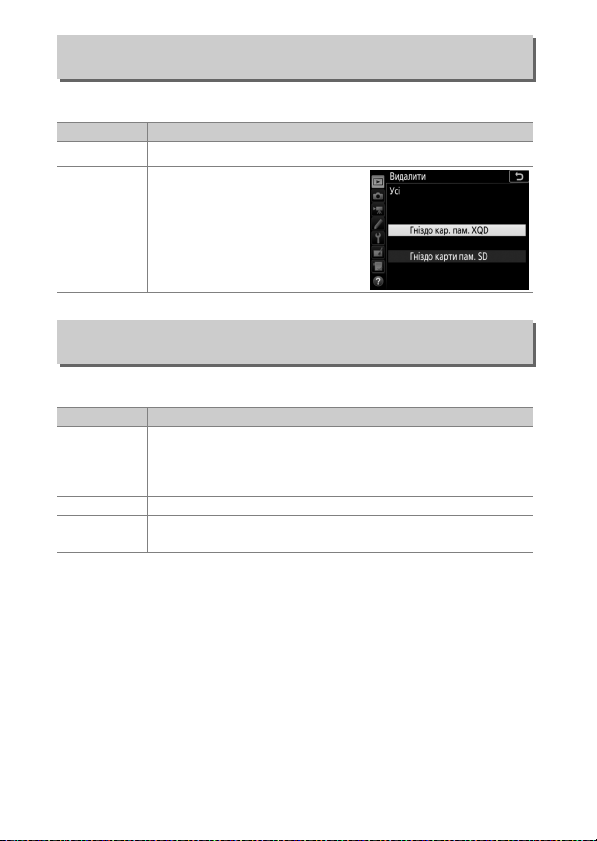
Видалити
Кнопка G ➜ D меню відтворення
Видалення кількох зображень.
Параметр Опис
Q
R
Видалення вибраних знімків.
Вибрані
Видалення всіх знімків із папки,
наразі вибраної для відтворення.
Якщо вставлено дві карти, можна
вибрати карту, з якої буде
Усі
видалено знімки.
Папка відтворення
Кнопка G ➜ D меню відтворення
Вибір папки для відтворення.
Параметр Опис
(Ім’я папки)
Поточна
Під час відтворення будуть доступні для перегляду знімки в
усіх папках, створених фотокамерою D850. Папки можна
перейменовувати за допомогою параметра меню фотозйомки
Папка для зберігання > Перейменувати.
Усі Під час відтворення будуть відображатися знімки з усіх папок.
Під час відтворення будуть відображатися лише знімки з
поточної папки.
20 Путівник по меню
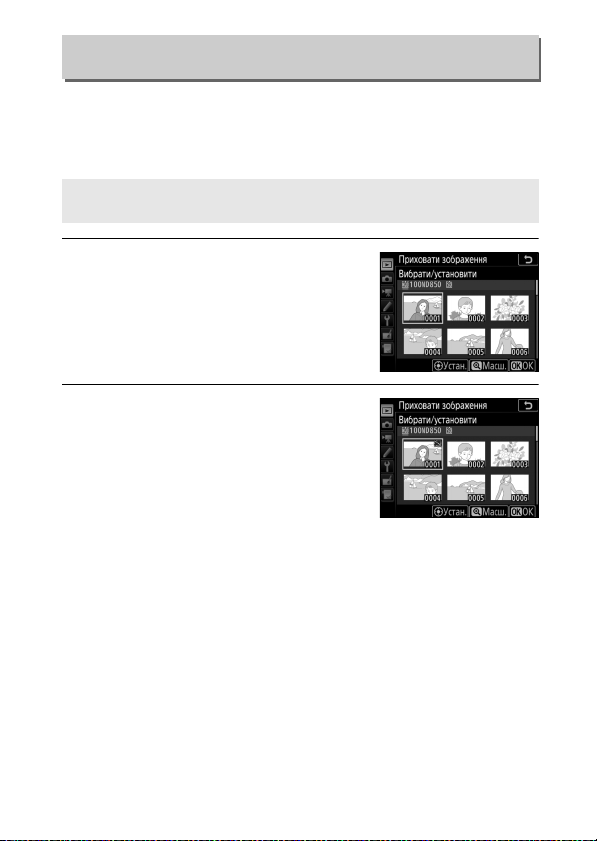
Приховати зображення
Кнопка G ➜ D меню відтворення
Приховайте або виявіть вибрані знімки, як описано нижче.
Приховані знімки можна побачити лише в меню Приховати
зображення, а видалити їх можна лише форматуванням карти
пам’яті.
D Захищені та приховані зображення
Якщо виявити захищене зображення, захист із нього буде також знято.
1 Виберіть пункт Вибрати/установити.
Виділіть пункт Вибрати/установити та
натисніть 2 (щоб пропустити решту
кроків та виявити всі знімки, виділіть
пункт Скасувати весь вибір і натисніть
кнопку J).
2 Виберіть знімки.
Щоб прокручувати знімки на карті
пам’яті, використовуйте мультиселектор
(щоб переглянути виділений знімок у
повноекранному режимі, натисніть і
утримуйте кнопку X), натисніть
центральну кнопку мультиселектора,
щоб вибрати поточний знімок. Вибрані знімки позначено
піктограмою R; щоб скасувати вибір знімка, виділіть його та
знову натисніть центральну кнопку мультиселектора.
Продовжуйте, поки не буде вибрано всі потрібні знімки.
21Путівник по меню
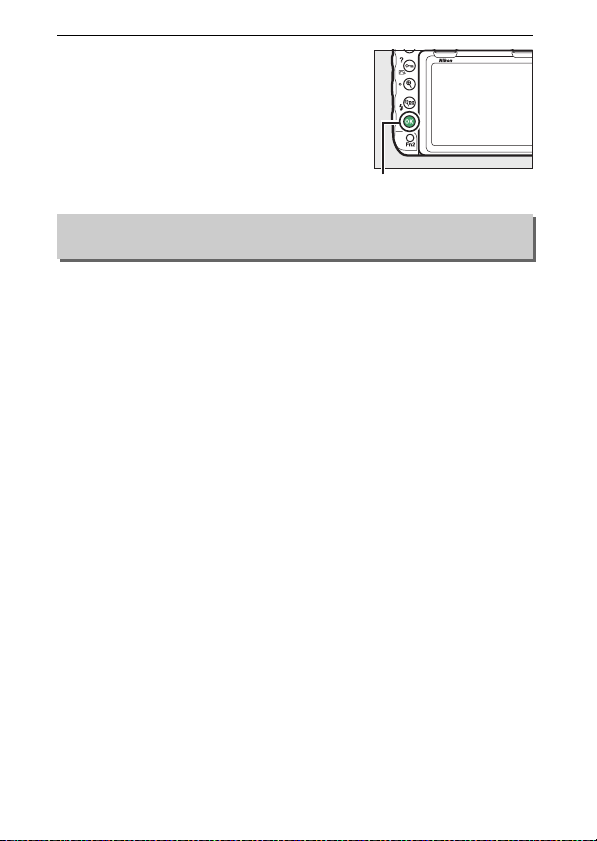
3 Натисніть кнопку J.
Кнопка J
Щоб завершити дію, натисніть кнопку J.
Налашт. дисплея відтворення
Кнопка G ➜ D меню відтворення
Виберіть інформацію про знімок, яку буде відображено на екрані під
час відтворення. Натисніть 1 або 3, щоб виділити параметр, потім
натисніть 2, щоб вибрати параметр відображення інформації про
знімок. Позначка L відображається поряд із вибраними пунктами;
щоб скасувати вибір, виділіть пункт і натисніть 2. Щоб повернутися
до меню відтворення, натисніть кнопку J.
22 Путівник по меню
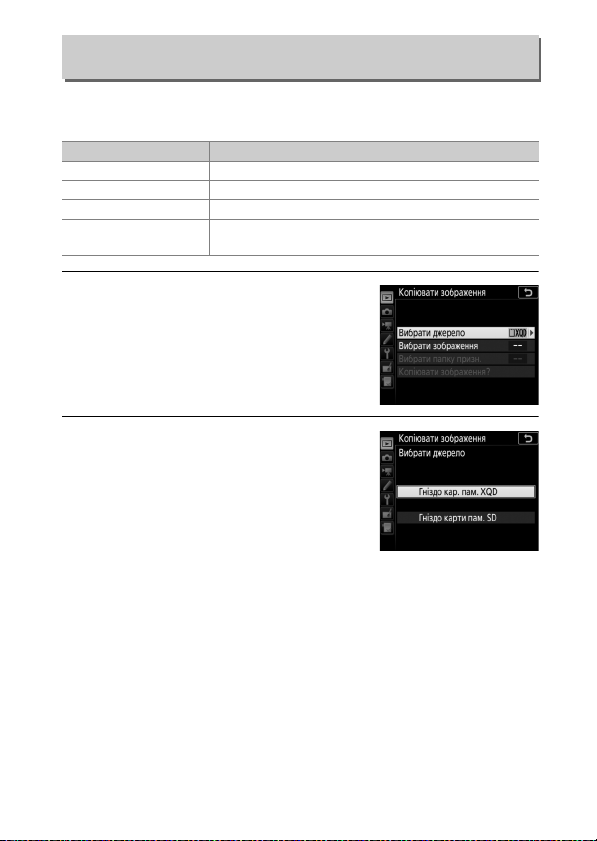
Копіювати зображення
Кнопка G ➜ D меню відтворення
Копіювання знімків з однієї карти пам’яті на іншу. Цей параметр
доступний, тільки якщо у фотокамеру вставлено дві карти пам’яті.
Параметр Опис
Вибрати джерело Виберіть карту, з якої потрібно копіювати знімки.
Вибрати зображення Виберіть знімки для копіювання.
Вибрати папку призн. Виберіть папку призначення на іншій карті пам’яті.
Копіювати зображення?
Скопіюйте вибрані знімки до вибраного місця
призначення.
1 Виберіть пункт Вибрати джерело.
Виділіть пункт Вибрати джерело та
натисніть 2.
2 Виберіть початкову карту.
Виділіть гніздо для карти пам’яті, з якої
потрібно копіювати зображення, та
натисніть кнопку J.
23Путівник по меню
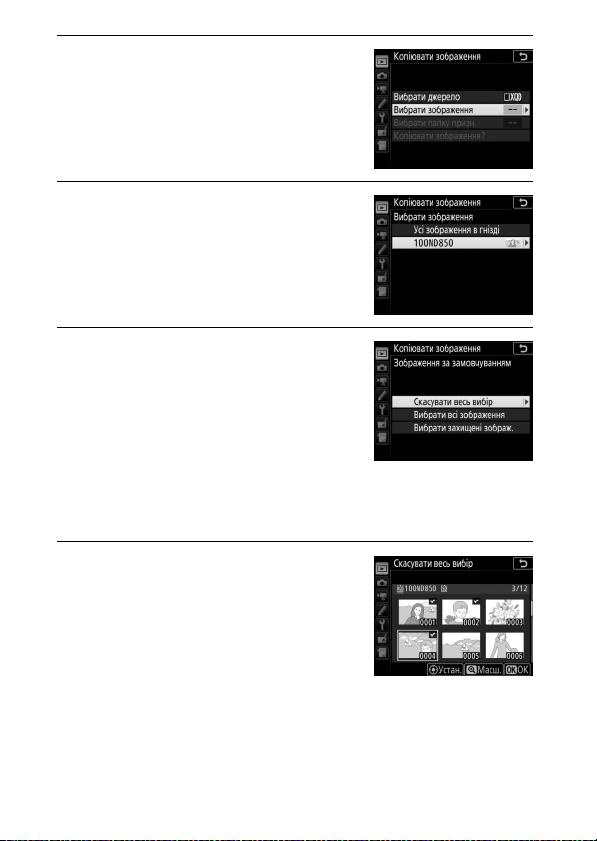
3 Виберіть пункт Вибрати зображення.
Виділіть пункт Вибрати зображення та
натисніть 2.
4 Виберіть початкову папку.
Виділіть папку, що містить зображення,
які потрібно копіювати, та натисніть 2.
5 Зробіть початковий вибір.
Перш ніж переходити до вибору або
скасування вибору окремих зображень,
можна позначити всі або всі захищені
зображення в папці для копіювання,
вибравши параметр Вибрати всі
зображення або Вибрати захищені
зображ. Щоб позначити для копіювання тільки окремі вибрані
зображення, виберіть пункт Скасувати весь вибір, перед тим як
продовжити.
6 Виберіть додаткові зображення.
Виділяйте знімки та натискайте
центральну кнопку мультиселектора,
щоб вибрати їх або скасувати вибір (щоб
переглянути виділений знімок у
повноекранному режимі, натисніть і
утримуйте кнопку X). Виділені
зображення буде позначено символом L. Натисніть кнопку J,
щоб перейти до кроку 7 після завершення вибору.
24 Путівник по меню
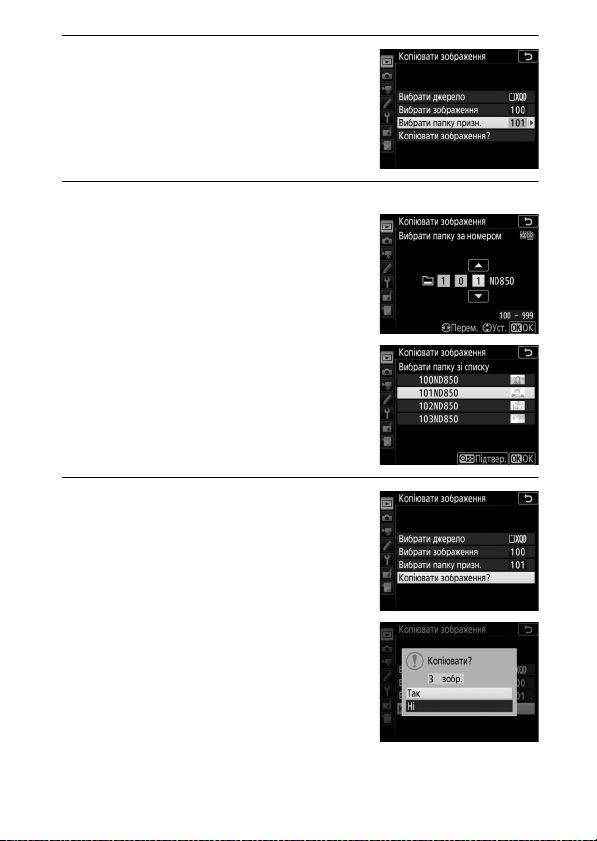
7 Виберіть пункт Вибрати папку призн.
Виділіть пункт Вибрати папку призн. та
натисніть 2.
8 Виберіть папку призначення.
Щоб увести номер папки, виберіть пункт
Вибрати папку за номером, уведіть
номер (0 36) і натисніть кнопку J. Якщо
папки з вибраним номером ще немає,
буде створено нову папку.
Щоб вибрати папку зі списку наявних
папок, виберіть пункт Вибрати папку зі
списку, виділіть папку та натисніть
кнопку J.
9 Скопіюйте зображення.
Виділіть пункт Копіювати зображення?
і натисніть кнопку J.
Буде відображено діалогове вікно
підтвердження; виділіть пункт Так і
натисніть кнопку J. Натисніть кнопку J
ще раз для виходу після завершення
копіювання.
25Путівник по меню
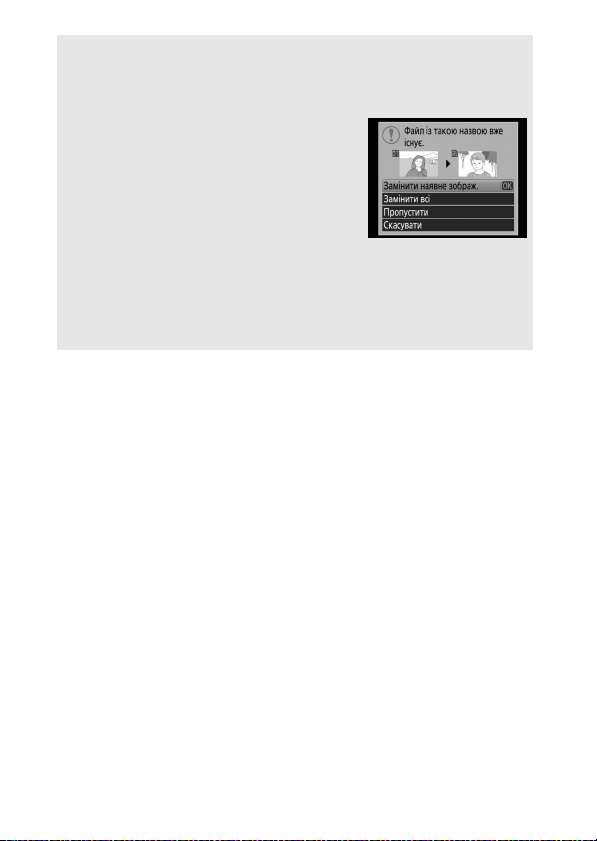
D Копіювання зображень
Зображення не буде скопійовано, якщо на карті призначення бракує місця.
Перед копіюванням відеороликів перевірте, чи повністю заряджено
елемент живлення.
Якщо в папці призначення вже є зображення з
тим самим ім’ям, що й у зображення, яке
потрібно скопіювати, буде відображено
діалогове вікно підтвердження. Виберіть пункт
Замінити наявне зображ., щоб замінити
зображення новим, або Замінити всі, щоб
замінити всі наявні зображення з тими самими
іменами без подальших запитів. Щоб
продовжити без заміни зображення, виберіть пункт Пропустити або
виберіть Скасувати, щоб вийти без копіювання подальших зображень.
Захищені та приховані файли в папці призначення не буде замінено.
Стан захисту й оцінки буде скопійовано разом із зображеннями. Приховані
зображення копіювати не можна.
26 Путівник по меню
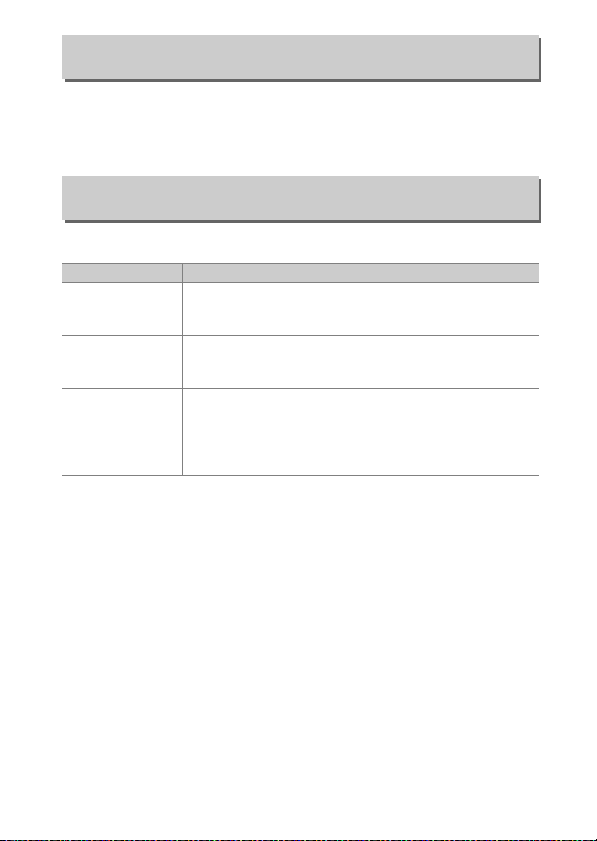
Перегляд зображення
Кнопка G ➜ D меню відтворення
Виберіть, чи будуть знімки автоматично відображатися на моніторі
відразу після зйомки. Якщо вибрано значення Вимкнути, знімки
можна відобразити, тільки натиснувши кнопку K.
Після видалення
Кнопка G ➜ D меню відтворення
Вибір знімка, який буде відображено після видалення зображення.
Параметр Опис
Показати
S
наступне
Показати
T
попереднє
Продовжити,
U
як досі
Відображається наступний знімок. Якщо видалений
знімок був останнім кадром, буде відображено
попередній знімок.
Відображається попередній знімок. Якщо видалений
знімок був першим кадром, буде відображено наступний
знімок.
Якщо знімки прокручували в порядку збереження, то
буде відображено наступний знімок, як описано для
пункту Показати наступне. Якщо знімки прокручували в
зворотному порядку, буде відображено попередній
знімок, як описано для пункту Показати попереднє.
27Путівник по меню
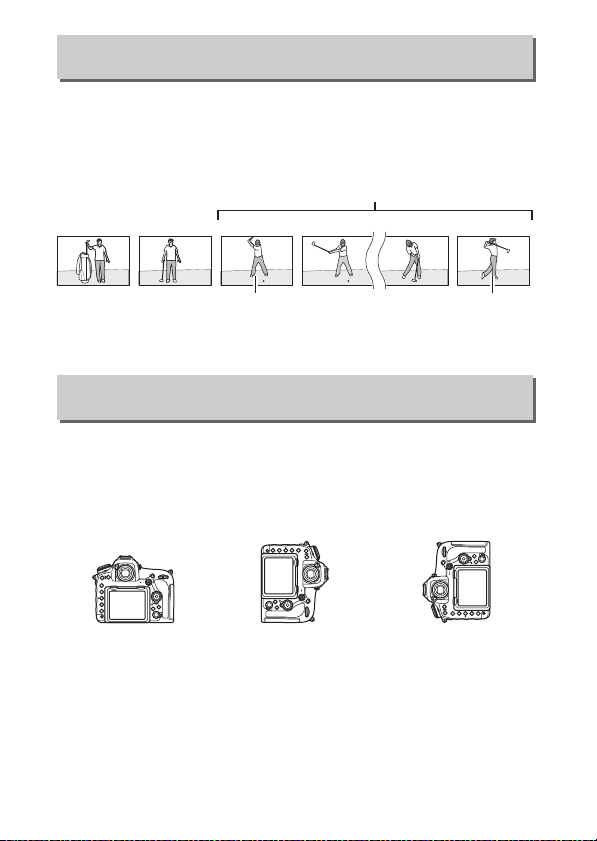
Показувати після серії
Кнопка G ➜ D меню відтворення
Виберіть, який знімок буде відображено відразу після зйомки серії
кадрів у неперервному режимі роботи затвора: перший чи останній
кадр у серії. Цей параметр діє, тільки коли вимкнено функцію
Перегляд зображення (0 27).
Знімок, зроблений останнім (серія)
DSC_0001.jpg DSC_0002.jpg DSC_0003.jpg DSC_0004.jpg DSC_0014.jpg DSC_0015.jpg
Відображається, якщо
вибрано Перше
зображення в серії
Відображається, якщо
вибрано Останнє
зображення в серії
Авт. повертання зображен.
Кнопка G ➜ D меню відтворення
Знімки, зроблені з вибраним значенням Увімкнути, містять
відомості про орієнтацію фотокамери і можуть автоматично
повертатися під час відтворення або перегляду в програмному
забезпеченні ViewNX-i або Capture NX-D. Зберігається інформація
про такі положення фотокамери:
Пейзажна
(горизонтальна)
орієнтація
Фотокамеру повернено
на 90° за годинниковою
стрілкою
Фотокамеру повернено
на 90° проти
годинникової стрілки
Інформація про орієнтацію фотокамери не записується, якщо
вибрано значення Вимкнути. Виберіть це значення під час зйомки з
панорамуванням або з об’єктивом, спрямованим вгору чи вниз.
28 Путівник по меню
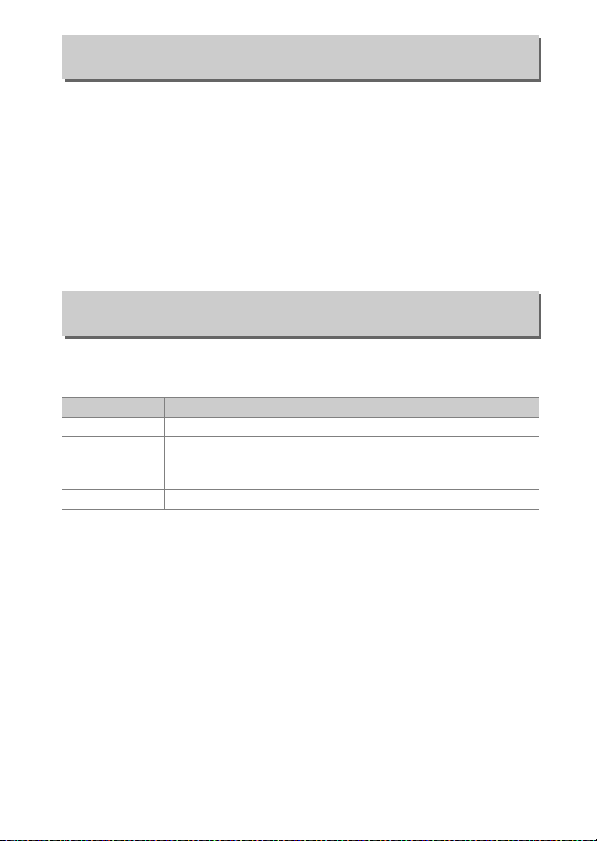
Повернути вертикально
Кнопка G ➜ D меню відтворення
Якщо вибрати значення Увімкнути, знімки у «вертикальній»
(портретній) орієнтації, зроблені зі значенням Увімкнути, вибраним
для параметра Авт. повертання зображен., будуть автоматично
повертатися для відображення на моніторі. Знімки, зроблені зі
значенням Вимкнути, вибраним для параметра Авт. повертання
зображен., буде відображено в «горизонтальній» (пейзажній)
орієнтації. Зауважте, що оскільки фотокамера вже знаходиться у
відповідному положенні під час зйомки, автоматичний поворот
зображень під час перегляду зображення виконуватися не буде.
Показ слайдів
Кнопка G ➜ D меню відтворення
Показ слайдів зі знімків з поточної папки відтворення (0 20).
Приховані зображення (0 21) не відображаються.
Параметр Опис
Почати Почати показ слайдів.
Тип зображення
Інтервал кадру Вибір тривалості відображення кожного знімка.
Виберіть тип відображуваних зображень із таких варіантів:
Нерухомі зобр. та відео, Лише нерухомі зображ. та Лише
відео.
29Путівник по меню
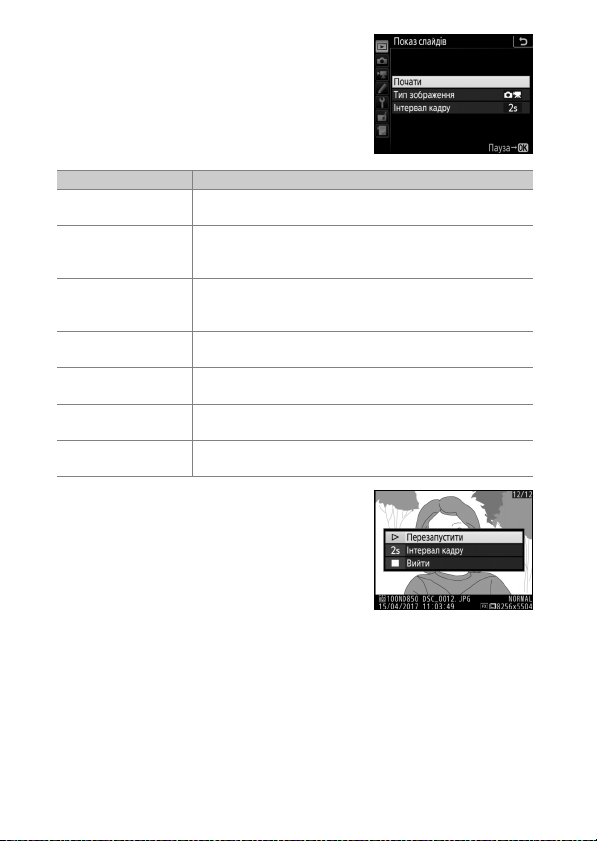
Щоб розпочати показ слайдів, виділіть
пункт Почати та натисніть кнопку J. Під час
показу слайдів можна виконувати такі дії:
Дія Опис
Перейти на кадр назад/
уперед
Переглянути додаткову
інформацію про знімок
Зробити паузу
Відрегулювати гучність
Вийти до меню
відтворення
Вийти до режиму
відтворення
Вийти до режиму зйомки
Натисніть 4, щоб повернутися до попереднього
кадру, 2 — щоб перейти до наступного кадру.
Натисніть 1 або 3, щоб змінити або приховати
інформацію про знімок (лише для нерухомих
зображень).
Натисніть кнопку J, щоб призупинити показ слайдів.
Щоб знову розпочати показ, виділіть пункт
Перезапустити і натисніть кнопку J.
Натисніть кнопку X під час відтворення відео, щоб
збільшити гучність, W (M) — щоб зменшити.
Натисніть кнопку G, щоб завершити показ слайдів і
повернутися до меню відтворення.
Натисніть кнопку K, щоб завершити показ слайдів і
вийти до режиму відтворення.
Натисніть кнопку спуску затвора наполовину, щоб
повернутися до режиму зйомки.
Після завершення показу слайдів буде
відображено діалогове вікно. Виберіть
пункт Перезапустити, щоб знову почати
показ слайдів, або Вийти, щоб повернутися
до меню відтворення.
30 Путівник по меню
